Інтерфейс браузера на Android
This post is also available in:
![]() English
English ![]() 日本語
日本語 ![]() Русский
Русский ![]() Français
Français ![]() Español
Español ![]() Deutsch
Deutsch ![]() Nederlands
Nederlands ![]() Српски
Српски ![]() Polski
Polski ![]() Български
Български ![]() 简体中文
简体中文
Як і десктопний браузер, Vivaldi для Android має унікальний інтерфейс.
Рядок вкладок
У Рядку вкладок показані всі відкриті вкладки, як і на десктопній версії. Якщо у вас відкрито багато вкладок, проведіть по ним пальцем вліво-вправо, щоб побачити усі.
Щоб увімкнути/вимкнути Рядок вкладок:
- Перейдіть до
 меню Vivaldi > Налаштування > Вкладки;
меню Vivaldi > Налаштування > Вкладки; - Зсуньте вбік перемикч Показати панель вкладок.
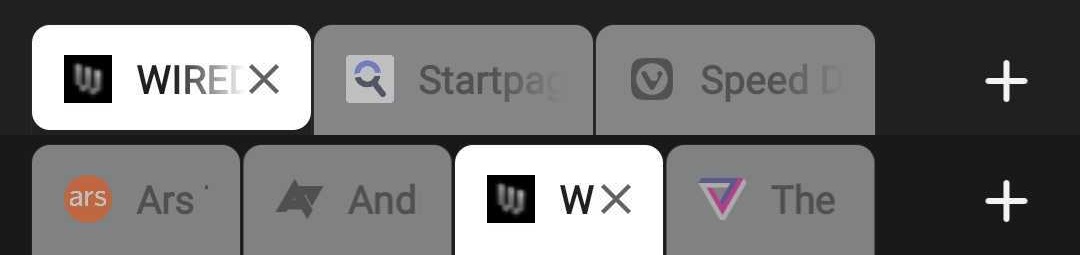
Щоб перемістити рядок вкладок разом з рядком адреси в нижню частину екрану:
- Перейдіть до
 Меню Vivaldi > Налаштування > Вигляд;
Меню Vivaldi > Налаштування > Вигляд; - Зсуньте перемикач Паенль адреси внизу.
Для того, щоб розмістити більше вкладок у Рядку вкладок за допомогою показу лише значків сайтів:
- Перейдіть до
 меню Vivaldi > Налаштування > Вкладки;
меню Vivaldi > Налаштування > Вкладки; - Активуйте функцію Показувати лише значок.
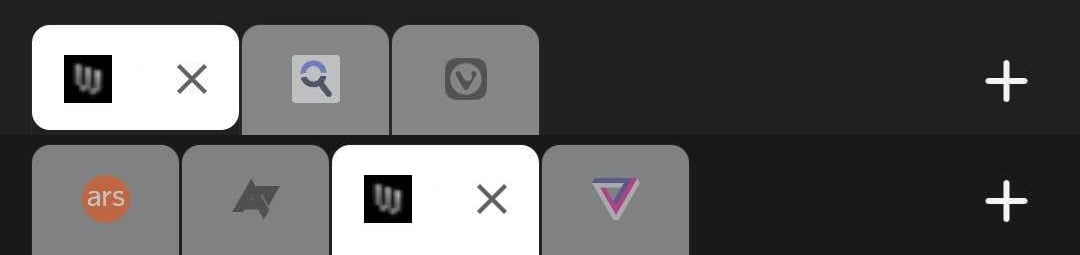
За промовчанням, кнопка закриття вкладок прихована для фонових вкладок. Для того, щоб показати кнопку закриття для всіх вкладок:
- Перейдіть до
 меню Vivaldi > Налаштування > Вкладки;
меню Vivaldi > Налаштування > Вкладки; - Активуйте функцію Показувати копку Х на фонових вкладках.
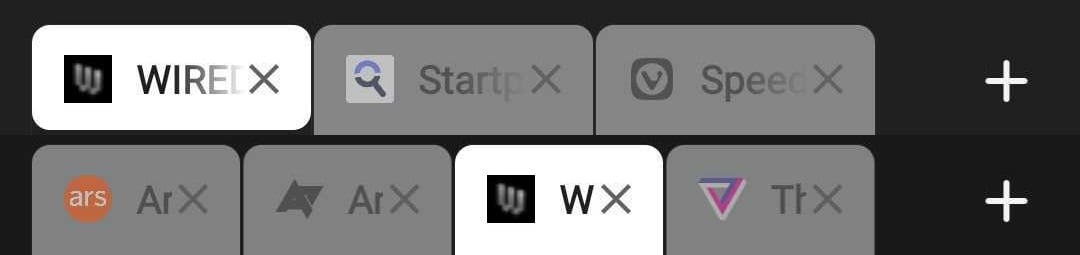
Рядок адреси
- Блокувальник вмісту – змініть рівень стеження та блокування реклами для кожного сайту.
- Інформація про сайт – перевірте безпеку з’єднання та налаштування доступу для сайта;
- Рядок адреси та пошуку – введіть текст для пошуку або посилання на сайт;
- Меню Vivaldi – надає доступ до таких функцій, як додавання у закладки, Знімок сторінки, Налаштуваня та багато інших.
Щоб перемістити рядок адреси до нижньої частини екрану:
- Перейдіть до
 Меню Vivaldi > Налаштування > Вигляд;
Меню Vivaldi > Налаштування > Вигляд; - Зсуньте перемикач Паенль адреси внизу.
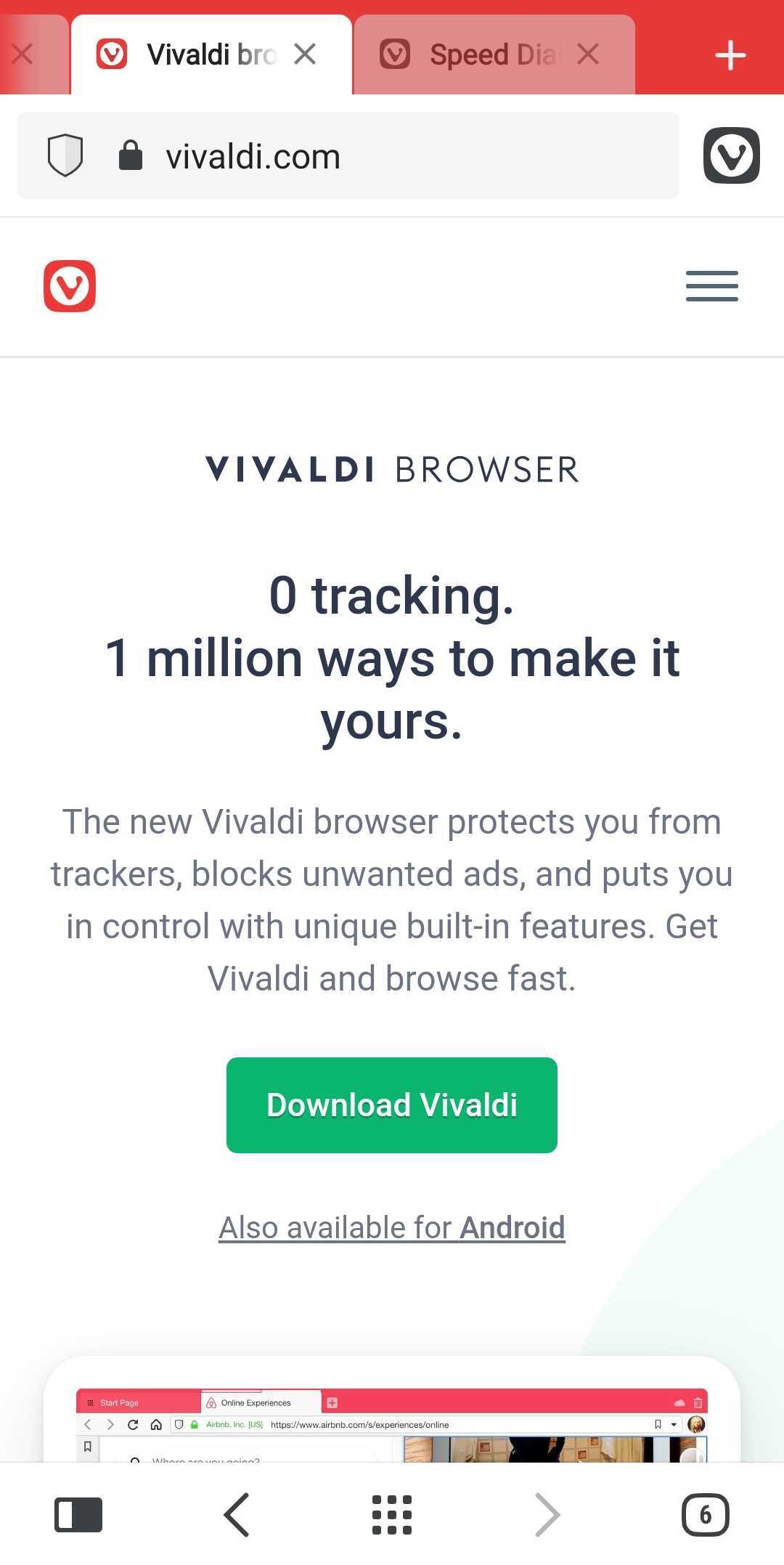
Нижня панель
- Панелі – надають доступ до закладок, історії, нотаток та Завантажень;
- Назад по історії – перехід назад історією відвідувань;
- Початкова сторінка – доступ до ваших улюблених закладок – Експрес-панелей;
- Вперед по історії – перехід вперед історією відвідувань;
- Перемикач вкладок – показує усі відкриті, приватні, синхронізовані або нещодавно закриті вкладки.
Значки у нижній панелі зміняться, щоб показати додаткові опції, коли ви відкриєте панелі або перемикач вкладок.
У випадку, якщо ви перемістили рядок адреси до нижньої частини екрану, кнопки нижньої панелі будуть суміщені з рядком адреси. Через обмежену ширину екрану частина кнопок буде переміщено до ![]() меню Vivaldi. Ви можете увімкнути
меню Vivaldi. Ви можете увімкнути ![]() кнопку початкової сторінки у
кнопку початкової сторінки у ![]() меню Vivaldi > Налаштування > Вигляд > Кнопка Експрес-панелі в рядку адреси.
меню Vivaldi > Налаштування > Вигляд > Кнопка Експрес-панелі в рядку адреси.
У ландшафтному режимі або на більших екранах (наприклад, на планшетах) всі кнопки з нижньої панелі перенесені до верхньої панелі.

Завжди показувати панелі
Коли ви гортаєте сторінку, верхня та нижня панелі автоматично ховаються, щоб звільнити екран. Коли ви гортаєте сторінку вгору, панелі знову з’являються.
Якщо ви хочете, щоб верхня та нижня панелі були завжди видимими:
- Перейдіть до
 Меню Vivaldi > Налаштування > Вигляд;
Меню Vivaldi > Налаштування > Вигляд; - Зсуньте перемикач Показувати панелі.
Тема
На нових версіях Android ви можете вибирати світлу або темну теми або ж надавати перевагу системній темі.
Щоб змінити тему, перейдіть до ![]() Меню Vivaldi > Налаштування > Вигляд > Теми та виберіть тему.
Меню Vivaldi > Налаштування > Вигляд > Теми та виберіть тему.
Темний режим для веб-сторінок
Якщо, окрім темної теми інтерфейсу, вам також подобається Темний режим для сторінок, ви можете увімкнути його у налаштуваннях Теми.
Якщо сайти виглядають не дуже добре при увімкненому примусовому темному режимі, ви можете вимкнути його для конкретного сайту у ![]() Меню Vivaldi > Темна тема.
Меню Vivaldi > Темна тема.